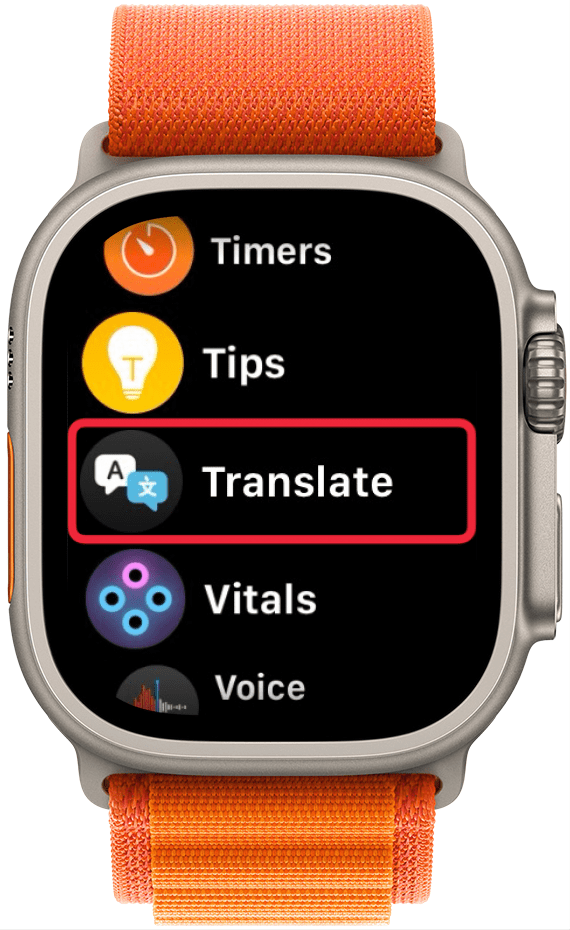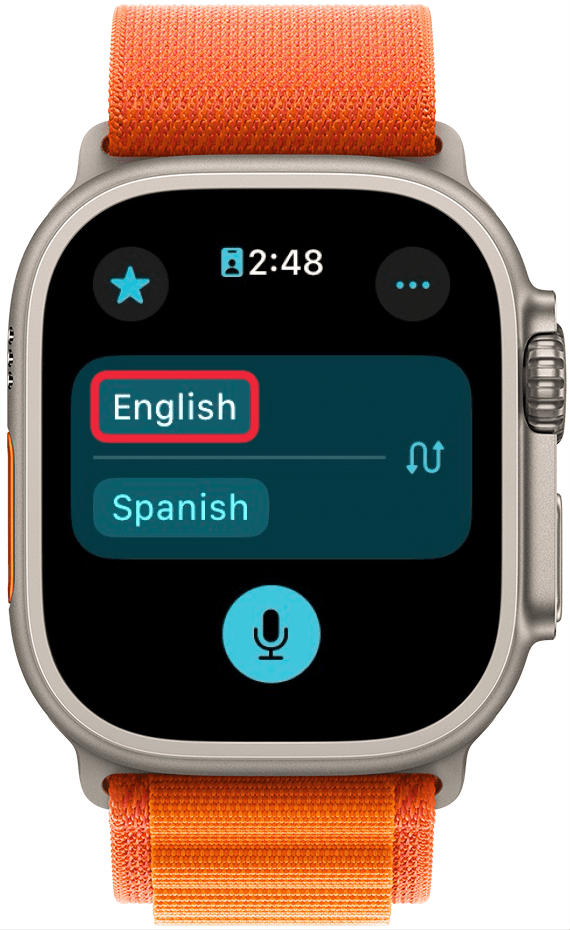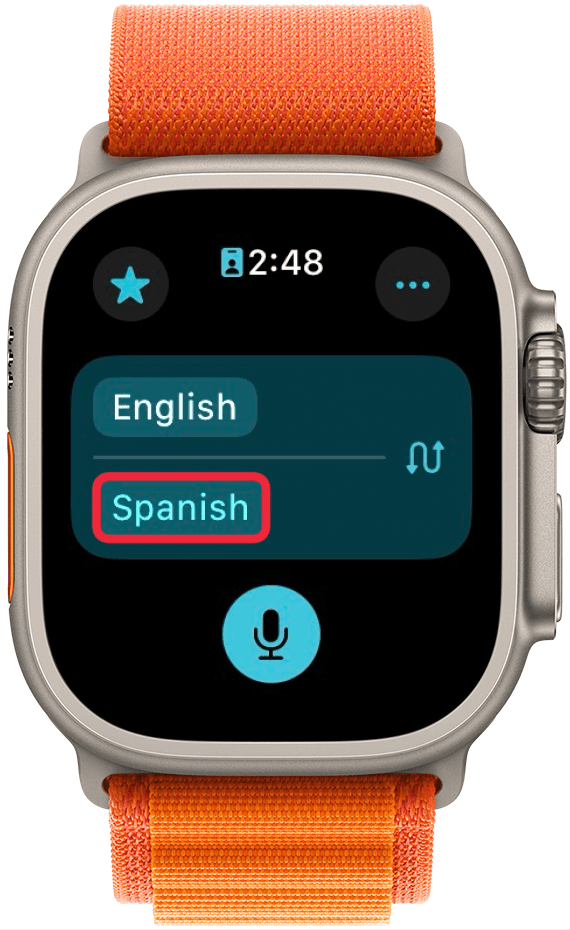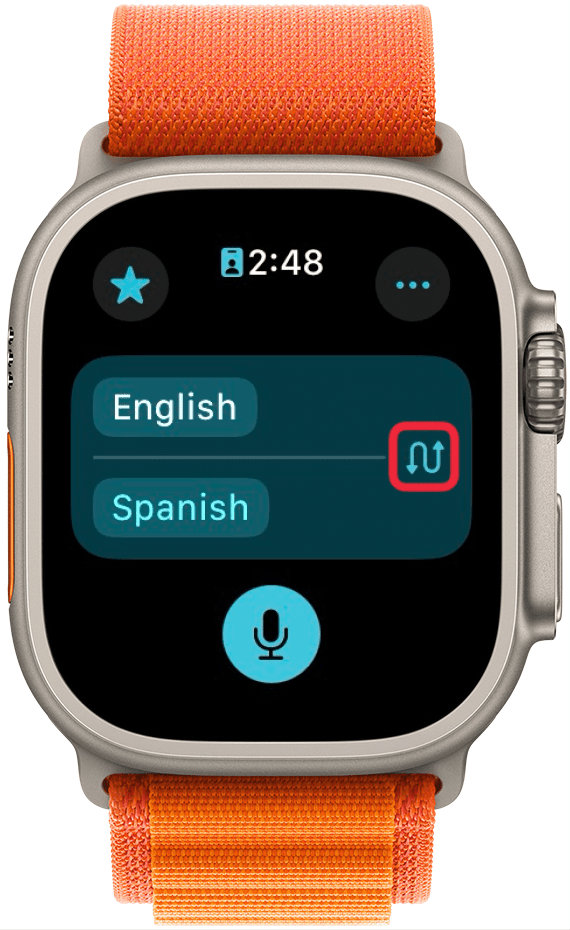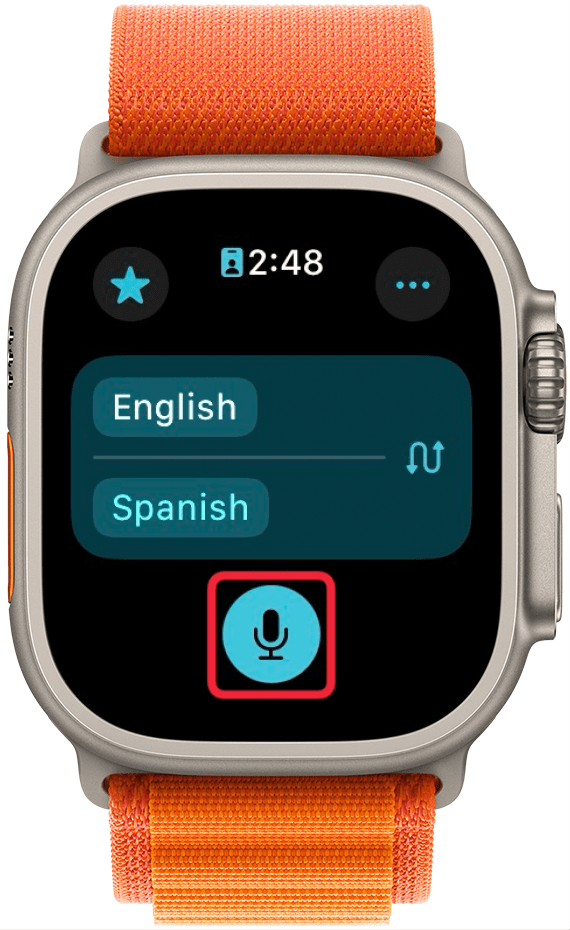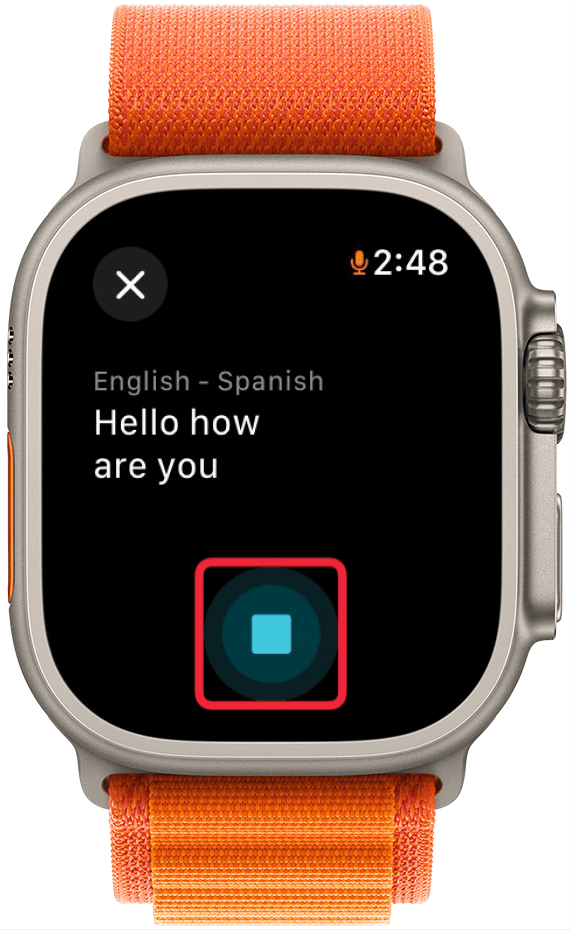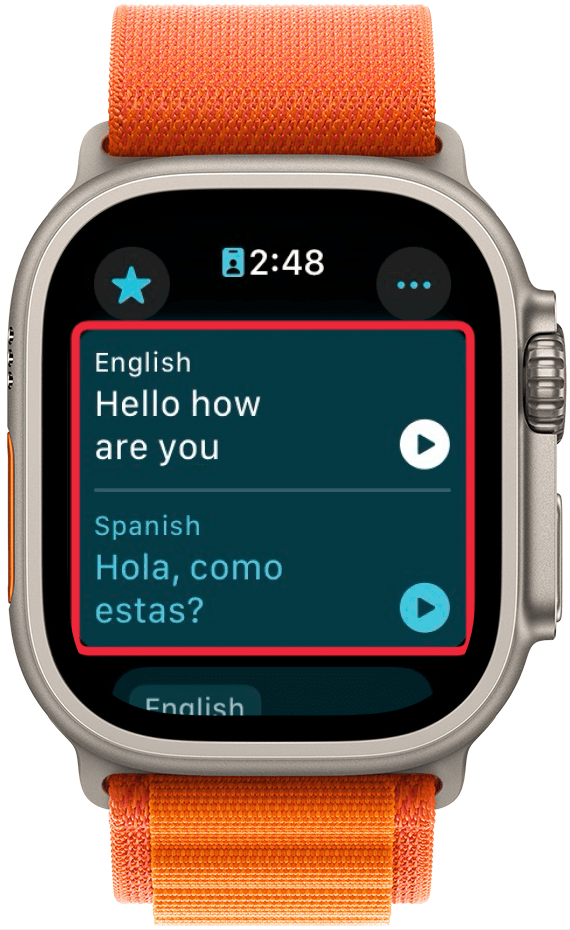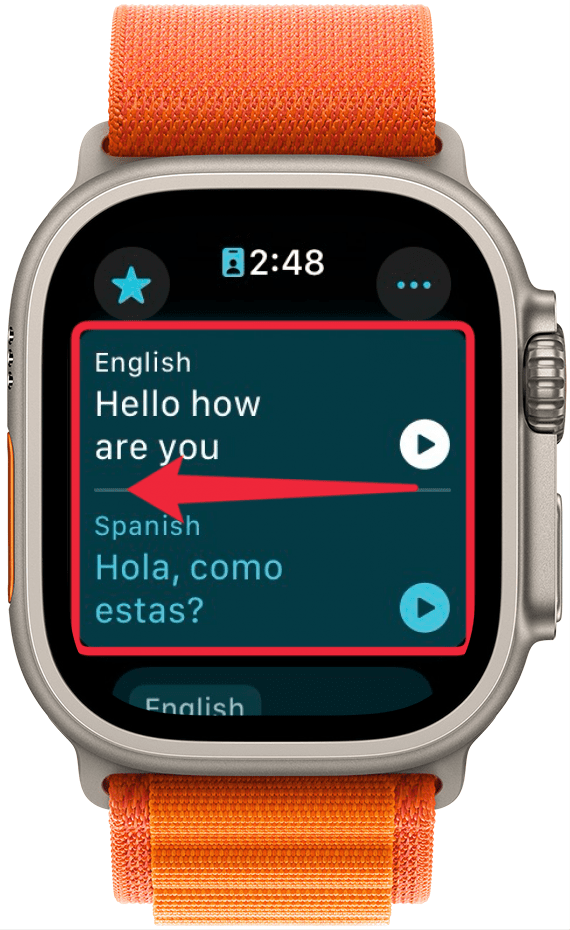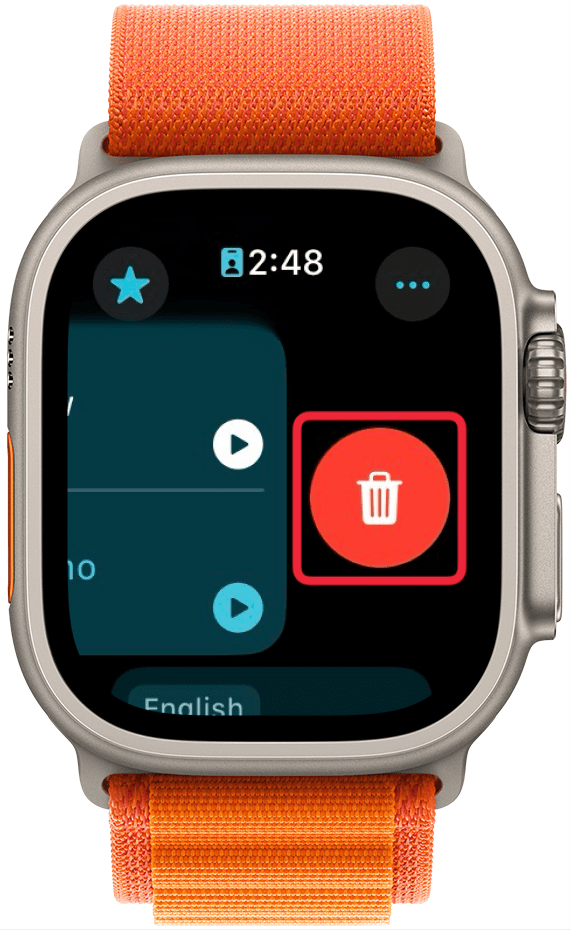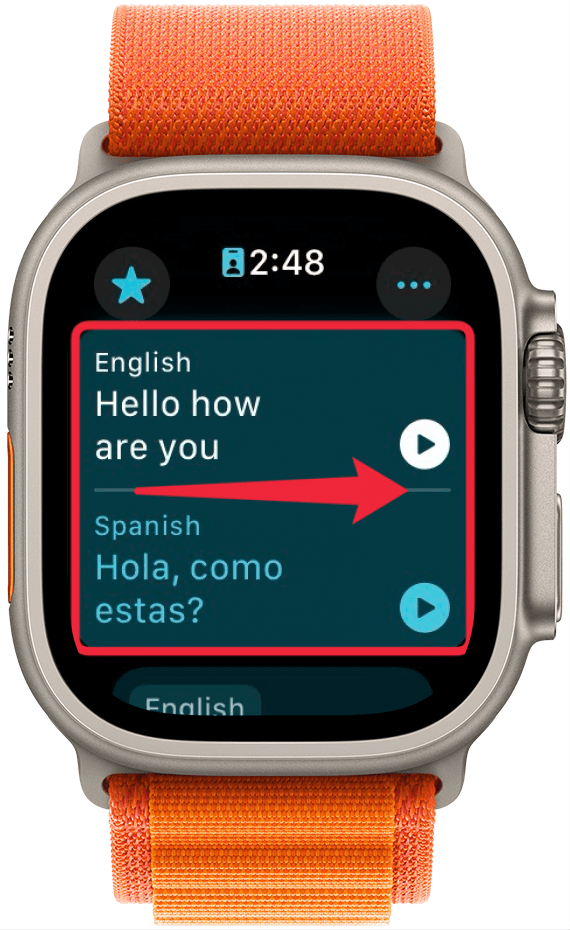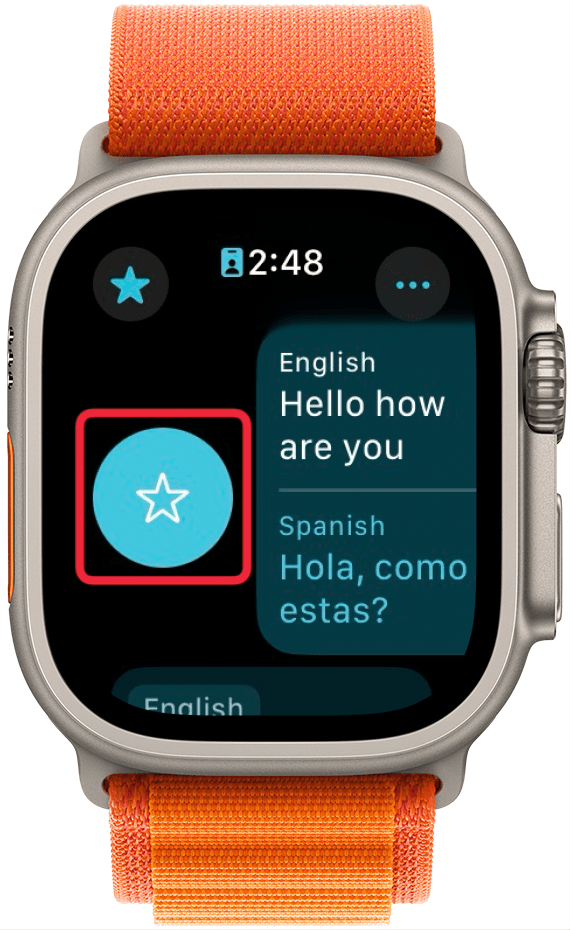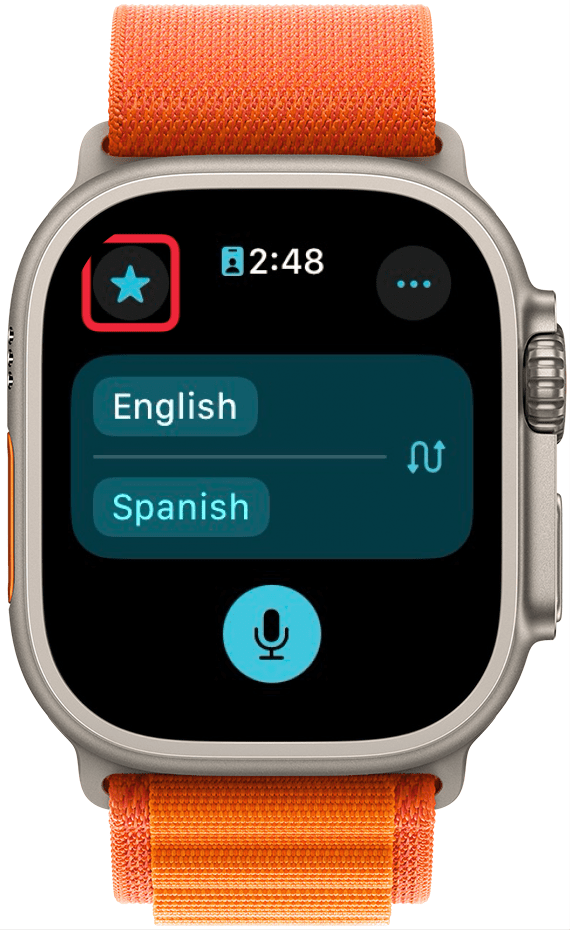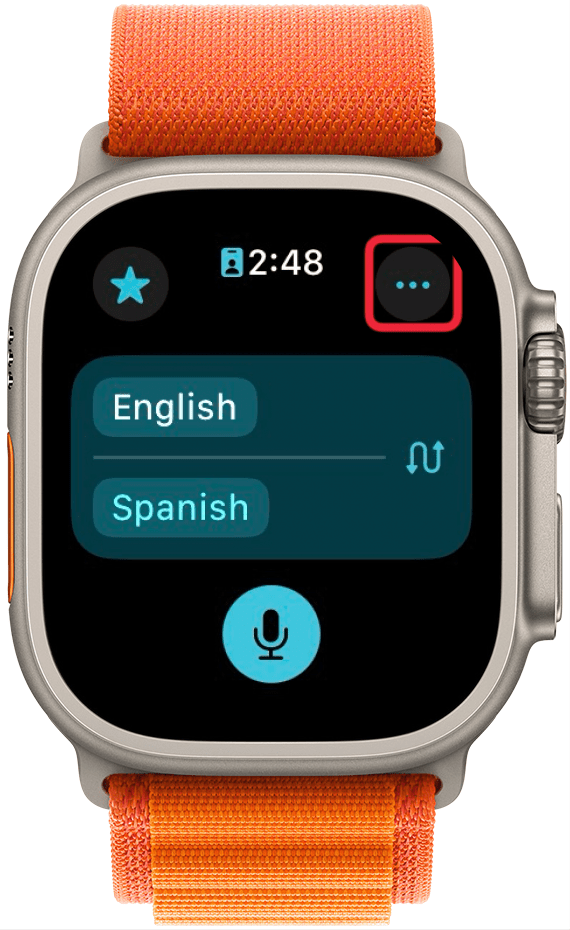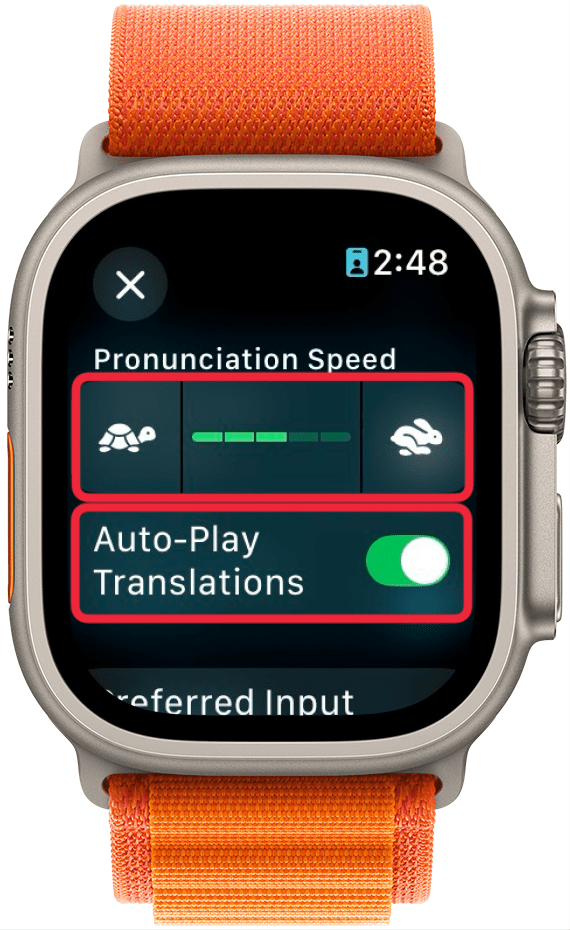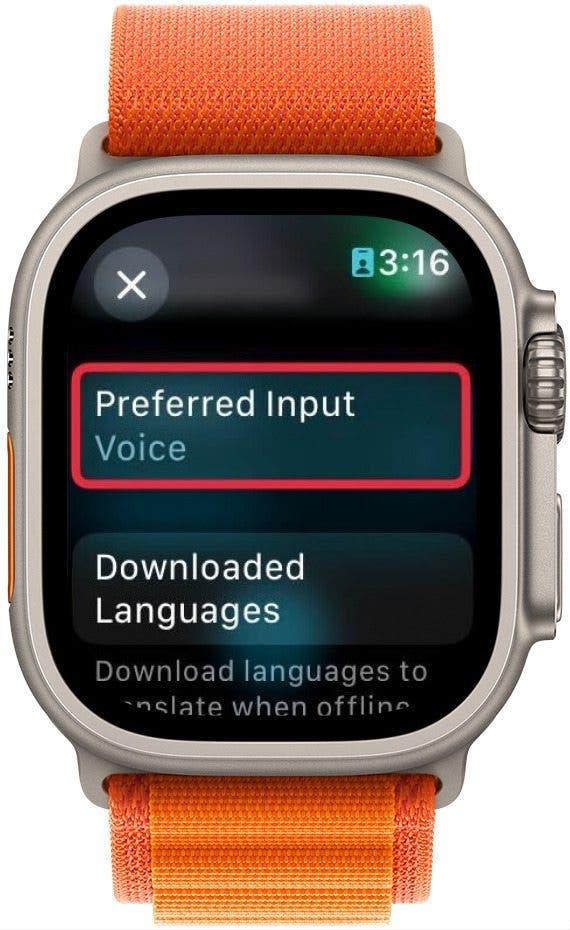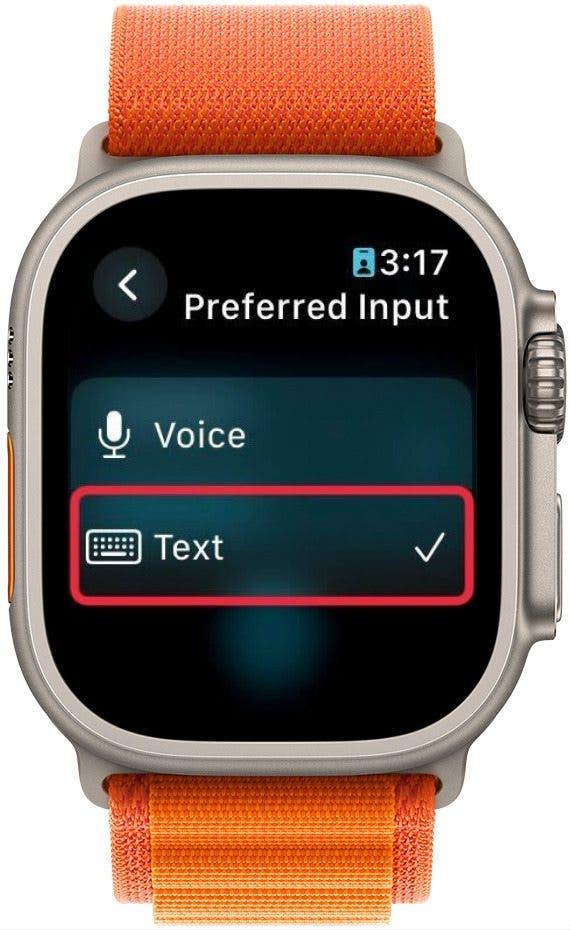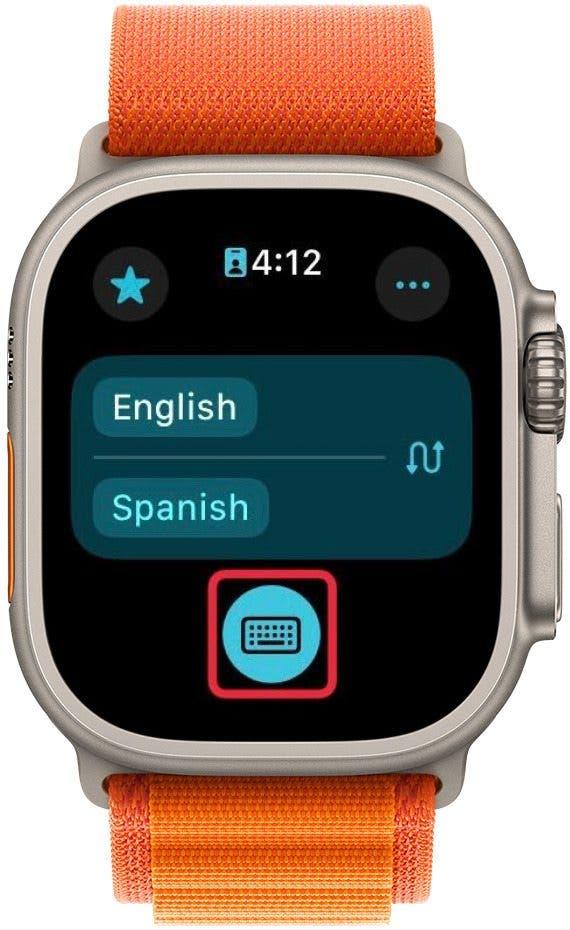Czy Apple Watch może tłumaczyć? Tłumaczenie w czasie rzeczywistym stało się o wiele łatwiejsze dzięki nowej aplikacji Tłumacz w systemie watchOS 11. Aplikacja Tłumacz jest dostępna na iPhonie od jakiegoś czasu, ale teraz możesz tłumaczyć bez konieczności wyciągania telefonu.
Dlaczego pokochasz tę wskazówkę:
- **Tłumaczenie w czasie rzeczywistym bezpośrednio z zegarka Apple Watch.
- **Korzystanie z aplikacji Tłumacz bez konieczności wyciągania iPhone’a.
Jak korzystać z aplikacji Tłumacz na Apple Watch
Wymagania systemowe
*Ta wskazówka działa na zegarkach Apple Watch z systemem watchOS 11 lub nowszym. Dowiedz się, jak zaktualizować system do najnowszej wersji watchOS.
Aplikacja Tłumacz jest instalowana domyślnie podczas aktualizacji do systemu watchOS 11. Można ją znaleźć na liście aplikacji lub na ekranie głównym, w zależności od konfiguracji zegarka Apple Watch. Oto jak korzystać z tłumacza Apple Watch:
 Odkryj ukryte funkcje iPhone’aPobieraj codzienne wskazówki (ze zrzutami ekranu i jasnymi instrukcjami), aby opanować obsługę iPhone’a w ciągu zaledwie jednej minuty dziennie.
Odkryj ukryte funkcje iPhone’aPobieraj codzienne wskazówki (ze zrzutami ekranu i jasnymi instrukcjami), aby opanować obsługę iPhone’a w ciągu zaledwie jednej minuty dziennie.
- Otwórz aplikację Tłumacz.

- Stuknij język na górze, aby zmienić język, w którym będziesz mówić.

- Stuknij język na dole, aby zmienić język, na który będziesz tłumaczyć.

- Stuknij strzałki, jeśli chcesz zamienić dwa języki.

- Dotknij mikrofon, gdy będziesz gotowy.

- Mów głośno, a zegarek automatycznie wykryje, kiedy skończysz mówić i przetłumaczy za Ciebie. Możesz także dotknąć przycisku stop, gdy skończysz mówić.

- Zegarek wypowie tłumaczenie na głos i będzie ono dostępne w historii tłumaczeń. Możesz dotknąć przycisków odtwarzania, aby usłyszeć oryginalną frazę lub tłumaczenie.

- Przesuń palcem w lewo na tłumaczeniu, aby je usunąć.

- Naciśnij przycisk usuń.

- Przesuń palcem w prawo na tłumaczeniu, aby je polubić.

- Naciśnij przycisk Ulubione.

- Ulubione można znaleźć, dotykając gwiazdki w lewym górnym rogu.

- Stuknij przycisk z trzema kropkami w prawym górnym rogu, aby dostosować aplikację Tłumaczenia.

- Na tym ekranie możesz dostosować ustawienia aplikacji, takie jak szybkość wymowy, czy chcesz, aby tłumaczenia były odtwarzane automatycznie, czy wolisz pisać, czy mówić, lub włączyć tłumaczenia offline.

- Przewiń w dół i stuknij Preferowane wprowadzanie, aby zmienić sposób wprowadzania tekstu do tłumaczenia.

- Wybierz opcję Tekst, jeśli wolisz pisać zamiast mówić.

- Po wybraniu opcji Tekst ikona mikrofonu zmieni się w ikonę klawiatury. Stuknij ją, aby wpisać tekst, który chcesz przetłumaczyć.

Czy Apple Watch może tłumaczyć? Tłumaczenie w czasie rzeczywistym stało się o wiele łatwiejsze dzięki nowej aplikacji Tłumacz w systemie watchOS 11. Aplikacja Tłumacz jest dostępna na iPhonie od jakiegoś czasu, ale teraz możesz tłumaczyć bez konieczności wyciągania telefonu.
Dlaczego pokochasz tę wskazówkę:
- **Tłumaczenie w czasie rzeczywistym bezpośrednio z zegarka Apple Watch.
- **Korzystanie z aplikacji Tłumacz bez konieczności wyciągania iPhone’a.
- Jak korzystać z aplikacji Tłumacz na Apple Watch